티스토리 블로그는 대체로 블로그를 만들면 10분 내외로 세팅이 가능하다는 장점이 있습니다. 네이버도 물론 간편한 세팅이 가능하지만, 티스토리가 제공하는 css와 html모드 및 편집 기능 등을 고려한다면 빠른 시간내에 만족스러운 결과를 가능하게 하는것은 맞습니다. 특히 워드 프레스와 비교했을때 템플릿을 세팅하는 시간은 디자인을 크게 신경쓰지 않아도 적당히 스킨을 세팅하는 것으로 포스팅에만 집중할 수 있는 장점이 크다고 생각합니다.
하지만 이런 장점에도 블로그를 오픈하고 가장 중요한 노출을 위한 작업이 필요한 것은 마찬가지입니다.
그래서 추천드리고 싶은 4가지 세팅을 정리해 봤습니다.
(원하는 주제를 클릭하면 해당 위치로 이동합니다.)
1. 블로그 제목과 자기소개

티스토리 관리자 페이지에서 가장 하단에 위치한 관리의 블로그를 클릭합니다. 블로그 설정에 들어가면 블로그 이름과 닉네임, 블로그 설명을 설정할 수 있습니다. 아마 초기에 블로그를 만들 때 이미 설정하신 분도 있을겁니다.
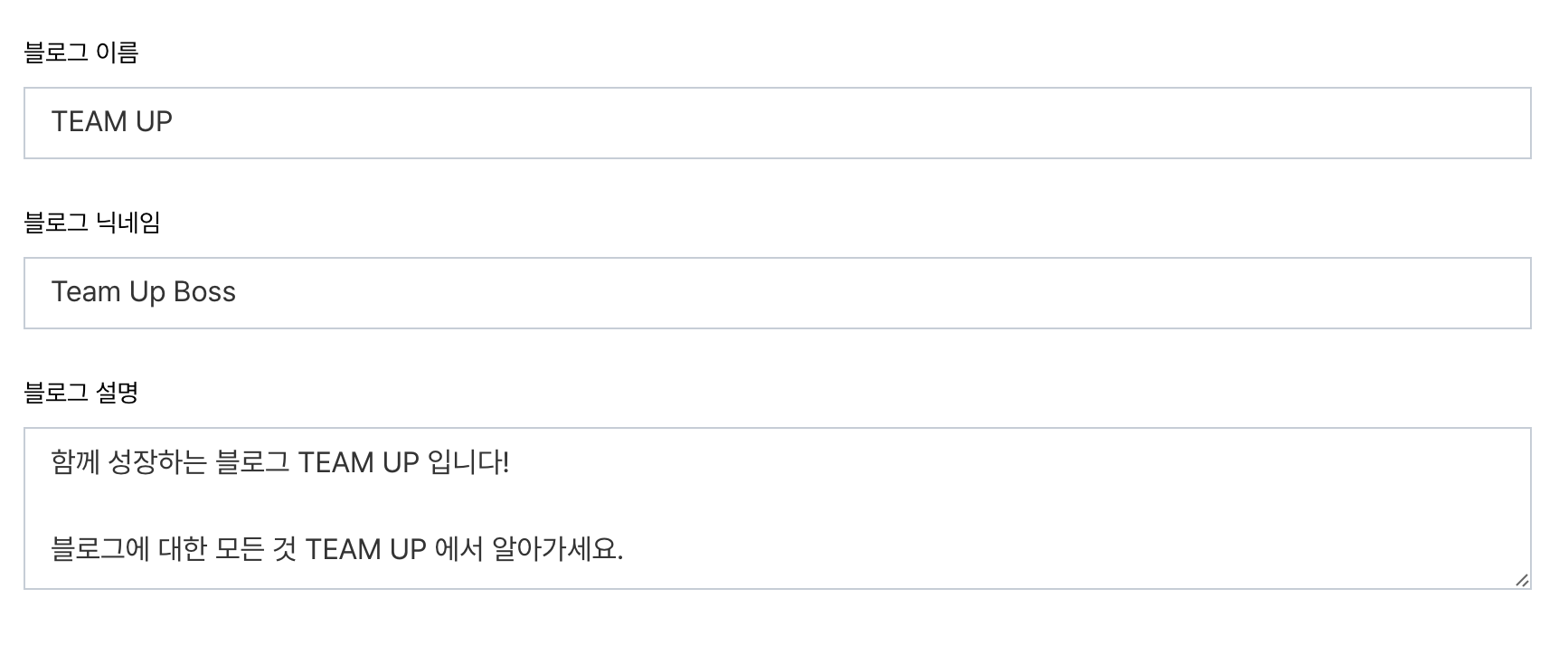
작성 후에는 변경사항 저장을 눌러야 저장이 됩니다.
2. 카테고리 설정
카테고리 없이 충분히 글을 쓰고 배포할 수 있지만, 보통은 카테고리를 넣어서 구독자나 방문자들이 쉽게 원하는 글을 찾을 수 있도록 지정합니다. 카테고리는 카테고리 추가를 통해 세팅하며, 하위 카테고리까지 설정이 가능합니다. 또 카테고리 별로 따로 주제를 설정 할 수 있는데, 다음에 추가 정보를 주는 방법 중 하나입니다.
- 카테고리 설정 방법

블로그 관리자 페이지에 콘텐츠 아래에 위치한 카테고리 관리를 클릭해 카테고리를 생성하거나 수정하며 관리할 수 있습니다. 처음부터 내가 쓰고자 하는 분야에 대해 정의하기가 힘들 경우 내가 블로그를 운영해 가면서 블로그의 주제를 정하거나 카테고리를 만들어 가면 됩니다. 다만 카테고리의 수정이 필요한 경우 글마다 따로 바꿔줘야 하는 번거로움이 있습니다. 카테고리 역시 설정 후 변경사항 저장을 해야합니다.

3. 스킨 설정하기

기본적으로 티스토리는 40여 종이 넘는 다양항 스킨을 제공합니다. 그 중 반응형 스킨을 설정하는 것을 추천드립니다. 반응형 스킨은 PC와 모바일에서 레이아웃을 환경에 맞게 자동으로 변형해서 블로그를 보여줍니다. 사실 스킨은 티스토리 블로그를 처음 만들때 설정 할 수 있기 때문에 이미 스킨을 설정하셨을 것입니다. 하지만 일반 스킨을 설정하셨다면 반응형으로 바꾸는 것을 추천드립니다. 최근 사용자는 대부분 PC가 아닌 모바일 환경에서 글을 읽기 때문입니다.

물론 스킨은 내 입맛대로 혹은 내 블로그의 성향에 맞춰서 바꾸는 것이 맞습니다. 티스토리는 내가 원한다면 유료로 스킨을 구매할 수 있는 곳들도 있습니다. 초기에는 기본 스킨으로 내 블로그를 운영하고 성장하면서 내가 원하는 대로 설정하는 것을 추천드립니다.
- 스킨 설정 방법



블로그 관리자에서 수익 아래쪽에 꾸미기를 통해 스킨을 설정 할 수 있습니다. 스킨은 원하는 대로 변경하고 스킨 편집을 클릭해 내가 선택한 스킨을 편집할 수 있습니다. 여기서 네이버 블로그와 가장 큰 차이점이 나옵니다. html 편집을 클릭해보면 이렇게 보기만 해도 눈이 감기는 복잡한 화면이 나오는데 내 블로그를 정말 내맘대로 설정 할 수 있는 기능입니다. html편집은 추후에 천천히 쉽게 다뤄보겠습니다.
[html 편집 설명 바로가기]
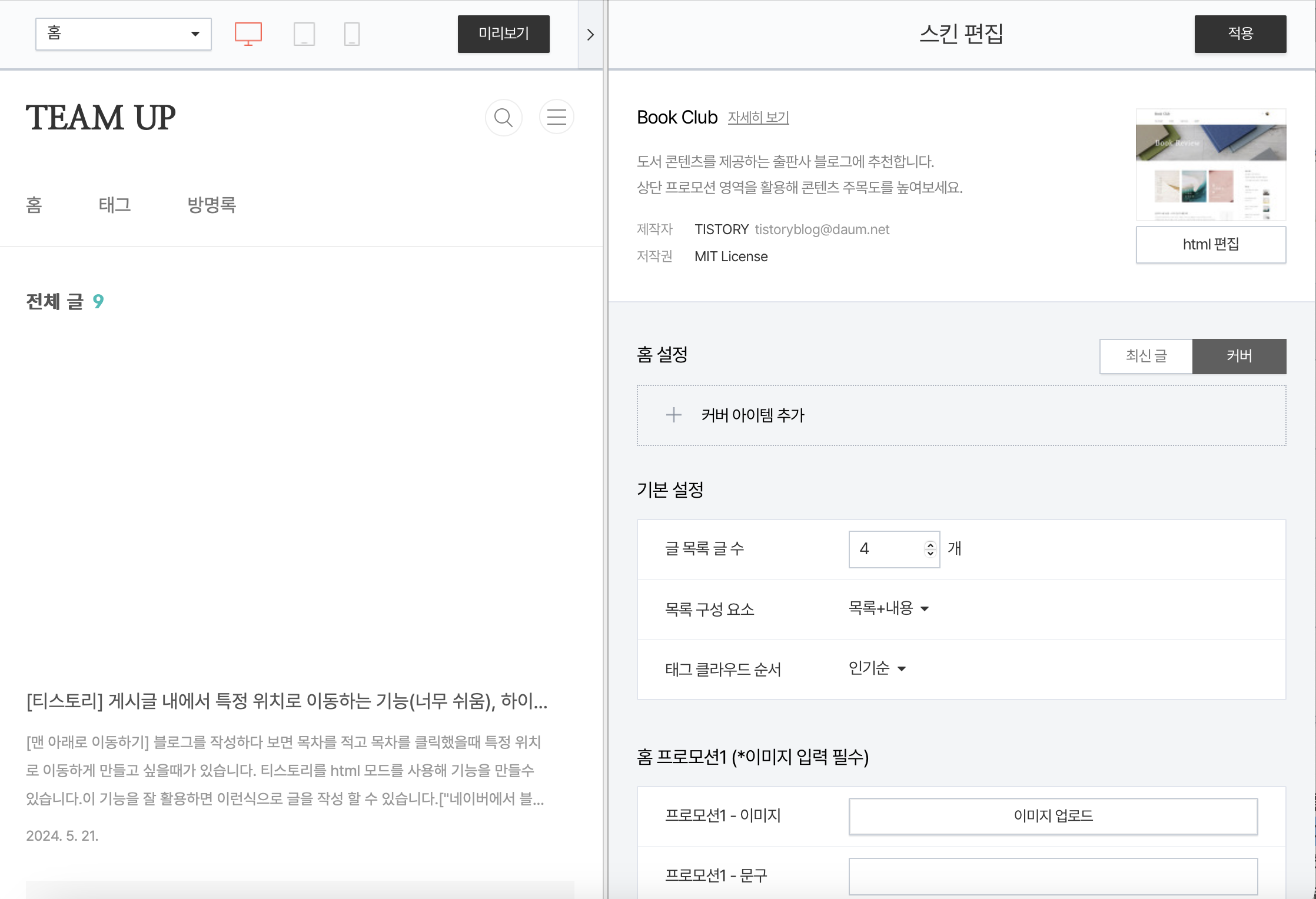

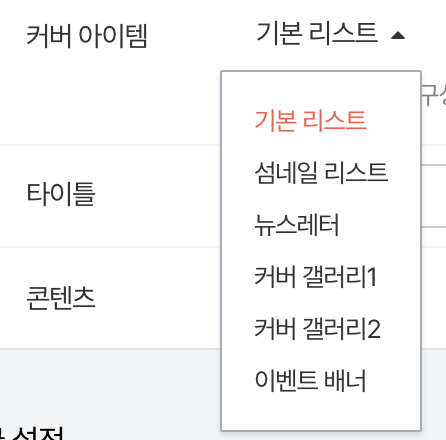
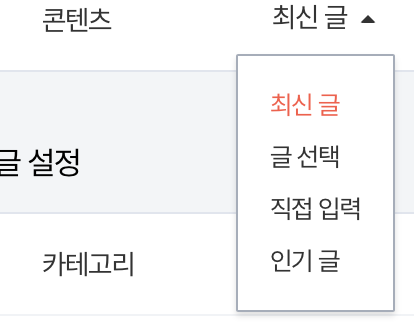

나중에 SEO(검색엔진 최적화)를 위해 자주 들어오게 될 것입니다. 여기서 홈 설정을 보면 최신글과 커버가 있는데 내 블로그 홈 화면에서 보여지는 글을 설정 할 수 있습니다. 커버 아이템을 추가 및 삭제하는 것으로 블로그 외관 분위기를 크게 바꿀 수 있습니다. 여기서 아이템 종류를 설정 할 수 있고 아이템에 들어갈 글 종류나 카테고리도 설정이 가능합니다.
- 티스토리 스킨 커버 아이템 종류
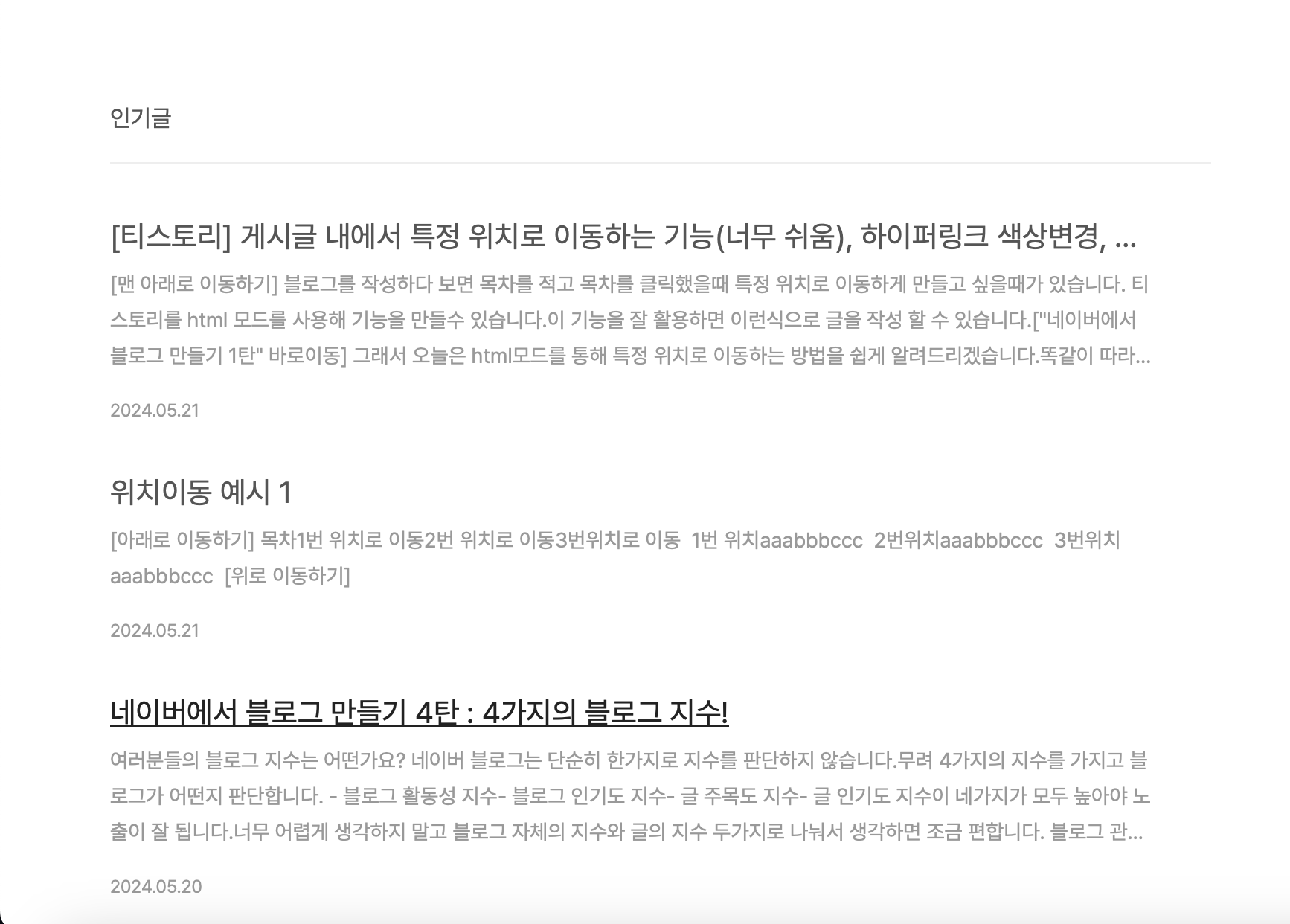


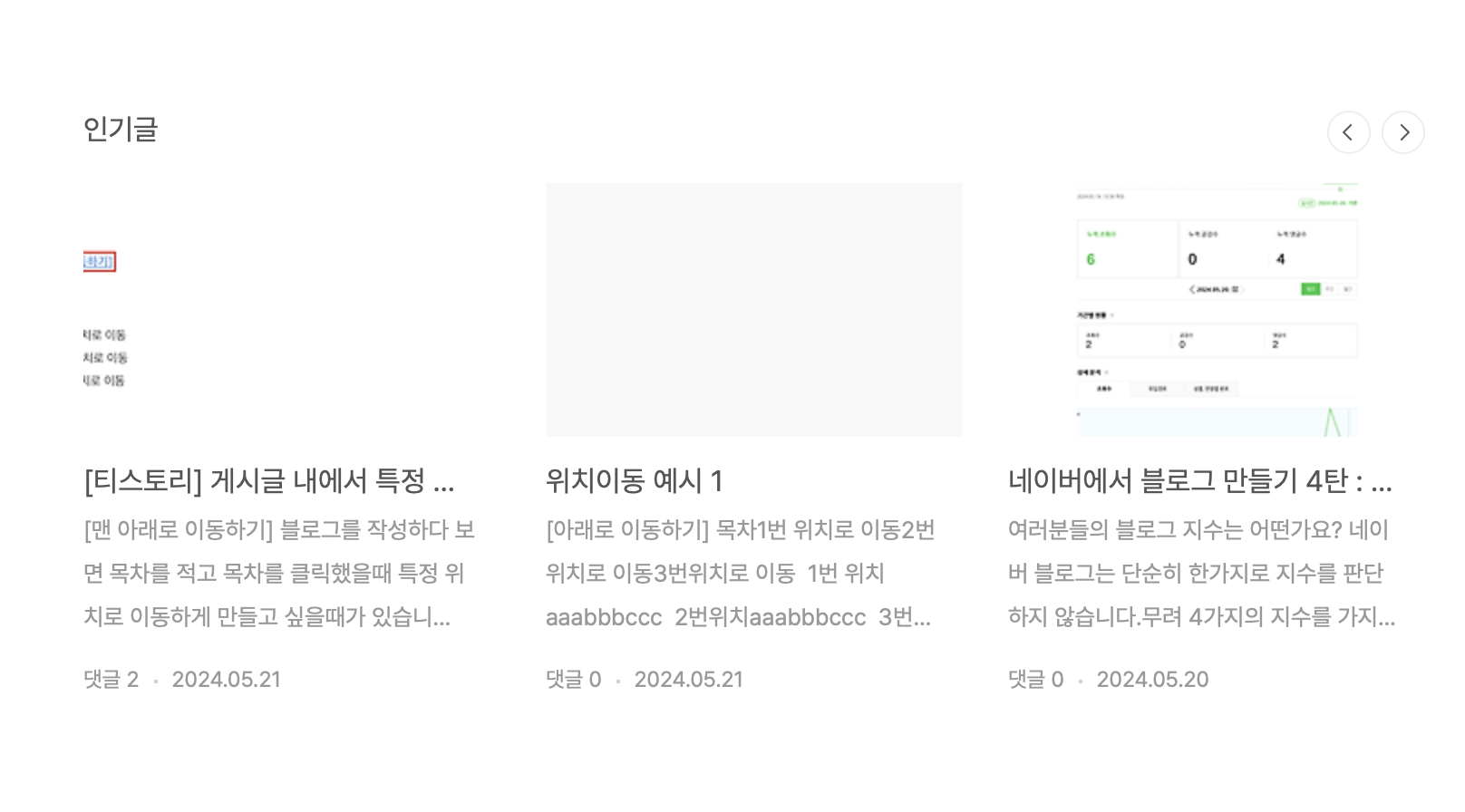

4. 구독 버튼 설정
내 블로그에 방문자가 찾아왔을때 다시 내 블로그를 찾을 수 있도록 쉽게 구독할 수 있게 유도를 해야합니다. 티스토리는 기본적으로 구독 버튼이 표시되지 않기 때문에 따로 세팅을 해줘야 합니다.

블로그 관리의 꾸미기 탭에서 메뉴바/구독설정을 클릭하면 됩니다. 메뉴바 설정과 구독버튼 설정을 할 수 있으며 '표시합니다'로 설정 후 원하는 위치를 설정하시면 됩니다. 미리보기를 통해 어떤식으로 노출되는지를 확인 후 변경사항 저장을 하시면 됩니다.
이제 기본적인 세팅을 완료했습니다. 이제 블로그를 운영하시면서 마음에 들지 않거나 변경을 원하는 부분을 바꾸면서 내 블로그를 성장시키면 됩니다.
'티스토리 블로그 만들기 A~Z' 카테고리의 다른 글
| [티스토리] 게시글 내에서 특정 위치로 이동하는 기능(너무 쉬움), 하이퍼링크 색상변경, 밑줄 없애기 (4) | 2024.05.21 |
|---|
